Unser Brief braucht natürlich noch einen ansehnlichen Briefkopf mit dem Firmennamen in einer größeren Schrift und vielleicht noch einer Zeile, die Aufschluss darüber gibt, was unsere Firma anzubieten hat.
Machen wir uns ans Werk! Bewegen Sie die Schreibmarke mit Strg+Pos1 an den Beginn des soeben geöffneten Dokuments Tour1.tmdx. Dann tippen Sie:
Architekturbüro Escher↵ Entwurf und Planung von Bauvorhaben aller Größenordnungen |
Der Firmenname darf ruhig etwas größer erscheinen: Markieren Sie die erste Zeile, formatieren Sie diese auf der Ribbonkarte Start | Gruppe Zeichen mit der Schriftart MicroSquare, wählen Sie eine Schriftgröße von 32 Punkt und schalten Sie Fettdruck ein.
32 ist in der Liste der Schriftgrößen nicht vorhanden? Macht nichts – denn die Liste bietet nur die gebräuchlichsten Größen an. Sie können aber jederzeit Werte von Hand eingeben. Klicken Sie einfach auf die Schriftgröße, tragen Sie dort "32" ein und bestätigen Sie die Eingabetaste↵.
Sie könnten sogar Schriftgrößen mit einer Nachkommastelle angeben (zum Beispiel 11,6 Punkt), um Text exakt in den zur Verfügung stehenden Platz einzupassen.
Die Befehlsgruppe Zeichen sollte schließlich folgendermaßen aussehen:
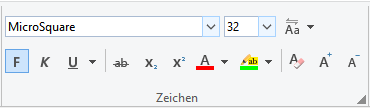
MicroSquare 32 Punkt fett wurde gewählt
Die zweite Zeile wollen wir in MicroSquare 12 Punkt kursiv formatieren. Dazu müssen wir diese Zeile wie üblich erst markieren. Verwenden Sie diesmal aber nicht die Befehls-Schaltfläche, um die Schriftgröße zu ändern. Klicken Sie stattdessen das Gruppenpfeilchen![]() am rechten unteren Rand, damit Sie diese Methode auch einmal austesten können.
am rechten unteren Rand, damit Sie diese Methode auch einmal austesten können.
Es öffnet sich ein Dialogfenster, in dem alle Formatierungsmöglichkeiten für Zeichen auf einen Blick angeboten werden.
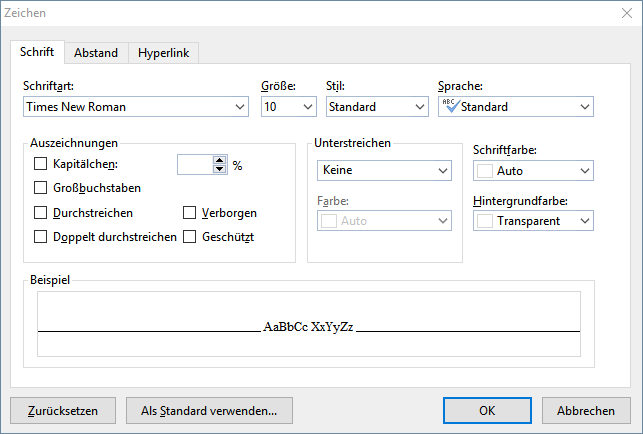
Das Dialogfenster der Gruppe Zeichen auf der Ribbonkarte Start
Hinweis: Ausführlichere Informationen zu diesem Dialogfenster finden Sie im Kapitel Zeichenformatierung.
Die Einstellungen in diesem Dialogfenster sind auf mehrere Karteikarten aufgeteilt, zwischen denen Sie wechseln können, indem Sie oben auf den gewünschten Karteikartenreiter klicken. Wie Sie sehen, hat dieses Dialogfenster Karteikarten für Schrift, Abstand und Hyperlink. Nachdem wir nur die Schrift verändern möchten, können wir auf der Karteikarte Schrift verbleiben.
Öffnen Sie die aufklappbare Liste Schriftart, indem Sie auf das Pfeilchen rechts daneben klicken, und wählen Sie die Schrift MicroSquare. Rechts daneben, in der Liste Größe, wählen Sie dann die Schriftgröße 12 Punkt. Schließlich schalten Sie noch Kursivschrift ein, indem Sie in der aufklappbaren Liste Stil den Eintrag "Kursiv" wählen.
Klicken Sie dann auf OK, um die geänderte Formatierung anzubringen. Speichern Sie anschließend das Dokument.